Επιβολή μη αυτόματης ενημέρωσης του Adobe Flash Player στα Windows
Miscellanea / / February 12, 2022
Πριν από λίγες μέρες έπεσα πάνω στο παρακάτω tweet από έναν παρωδικό λογαριασμό του Chris Rock (το Twitter έχει αναστείλει έκτοτε αυτόν τον εκπληκτικό λογαριασμό).
Οι ταινίες είναι τόσο εξωπραγματικές. Αυτός ο τύπος χρησιμοποιεί τον υπολογιστή του για να αποκτήσει πρόσβαση σε ένα εξωγήινο πλοίο και ούτε μια φορά δεν τον ρώτησε αν θέλει να αναβαθμίσει το Adobe του.
Το μόνο που μπορούσα να συμπεράνω με τη δήλωση ήταν ότι ο τύπος δεν έχει ακόμη ενημερώσει το Adobe στον υπολογιστή του στην πιο πρόσφατη έκδοση. Ξεκινώντας από το Flash Player 11.2 της Adobe που κυκλοφόρησε στις 4 Μαΐου 2012, η Adobe συνοδεύεται από δυνατότητα αυτόματης ενημέρωσης που εκτελείται αθόρυβα στο παρασκήνιο και ενημερώνει το flash player και όλα τα πρόσθετα ActiveX του χωρίς να προκαλεί σφάλματα στον χρήστη, παρέχοντάς του ένα πιο ομαλή εμπειρία.

Η Adobe χρησιμοποιεί το Χρονοδιάγραμμα εργασιών των Windows για να εκτελέσετε την υπηρεσία ενημέρωσης του Adobe Flash Player που εκτελείται 24 ώρες την ημέρα και επαναλαμβάνεται κάθε μία ώρα. Ωστόσο, η υπηρεσία ενημέρωσης ενεργοποιείται μόνο τα μεσάνυχτα πριν ξεκινήσει ο κύκλος της. Αυτό σημαίνει ότι, εάν έχετε ανοίξει τον υπολογιστή σας γύρω στις 7 το πρωί και η Adobe έχει κυκλοφορήσει μια ενημέρωση στις 8 το ίδιο πρωί, το flash player στο Ο υπολογιστής θα ενημερώνεται μόνο μετά τα μεσάνυχτα, εκτός εάν είστε χρήστης του Chrome και έχετε ενεργοποιήσει τυχόν συμβάντα flash μετά τα οποία, η προσθήκη θα ενημερωθεί αυτομάτως.
Λοιπόν, μπορεί να μην φαίνεται τόσο μεγάλη υπόθεση, αλλά αν γνωρίζετε ότι υπήρξε μια σημαντική ενημέρωση κώδικα ασφαλείας κυκλοφόρησε και θέλετε να ενημερώσετε το Adobe Flash Player σας αμέσως, δείτε πώς μπορείτε να το κάνετε χειροκίνητα.
Μη αυτόματη ενημέρωση του Adobe Flash Player
Πριν ενημερώσετε το Adobe, βεβαιωθείτε ότι έχετε κλείσει όλες τις εκτελούμενες εμφανίσεις του προγράμματος περιήγησής σας. Μπορείτε να προχωρήσετε και να αντιγράψετε αυτό το άρθρο στο WordPad για αναφορά. Αφού το έκανες, άνοιξε Πλαίσιο εκτέλεσης των Windows και εκτελέστε την εντολή C:\Windows\System32\Macromed\Flash\ και σημειώστε τον αριθμό έκδοσης του FlashUtil εγκατεστημένο στον υπολογιστή σας.
Τώρα ανοίξτε ξανά το πλαίσιο Εκτέλεση, πληκτρολογήστεC:\Windows\System32\Macromed\Flash\FlashUtil_ActiveX.exe -update plugin και πατήστε Enter. Αντικαταστήστε τον αριθμό έκδοσης στην εντολή με αυτόν που πήρατε παραπάνω, πριν την εκτελέσετε.

Η υπηρεσία Adobe Update Service θα εκτελεστεί και εάν κάποια ενημέρωση είναι διαθέσιμη για τον υπολογιστή σας, θα ειδοποιηθείτε για να την εγκαταστήσετε.

Αυτή η εντολή ενημερώνει το Flash για τον Internet Explorer. Για να ενημερώσετε τα πρόσθετα για άλλα προγράμματα περιήγησης, εκτελέστε C:\Windows\System32\Macromed\Flash\FlashUtil_Plugin.exe -προσθήκη ενημέρωσης. Θυμηθείτε να αντικαταστήσετε ξανά τον αριθμό έκδοσης όπως το κάνατε για το ActiveX.
Αφού εγκαταστήσετε τις ενημερώσεις με μη αυτόματο τρόπο, η Adobe θα σας ρωτήσει εάν θέλετε να μεταβείτε στη λειτουργία μη αυτόματης ενημέρωσης. Απλώς μείνετε στην αυτόματη ενημέρωση και ολοκληρώστε την εγκατάσταση.
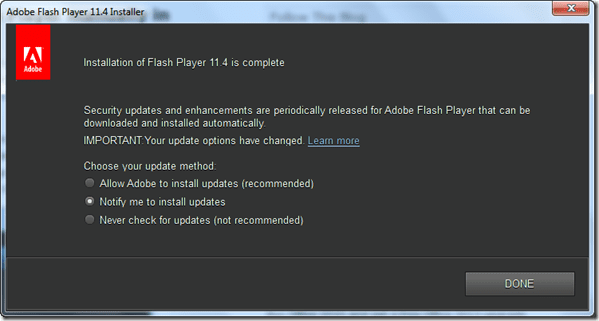
Δροσερή συμβουλή: Συναντήσαμε αυτό αυτοεκτελούμενο αρχείο δέσμης σε αυτό το άρθρο το οποίο θα μπορούσε να ενημερώσει και τα δύο προγράμματα με ένα κλικ χωρίς το πρόβλημα να θυμάστε τον αριθμό έκδοσης. Μπορεί να θέλετε να το δοκιμάσετε, αλλά κάντε το με δική σας ευθύνη.
συμπέρασμα
Έτσι, μπορείτε να εκτελέσετε μη αυτόματα ενημερώσεις του Adobe Flash στον υπολογιστή σας. Ένα πράγμα που πρέπει να σημειώσετε εδώ είναι ότι κάθε φορά που εκτελείτε την εντολή, η Adobe θα ενημερώνεται μόνη της, αλλά απλώς θα επανεγκαθιστά την τρέχουσα έκδοση ξανά και ξανά μέχρι να είναι διαθέσιμη μια γνήσια ενημέρωση. Επίσης, μπορείτε να χρησιμοποιήσετε τη μέθοδο για να μεταβείτε στη λειτουργία μη αυτόματης ενημέρωσης, εάν δεν προτιμάτε τις αθόρυβες ενημερώσεις στο παρασκήνιο της Adobe.
Τελευταία ενημέρωση στις 03 Φεβρουαρίου 2022
Το παραπάνω άρθρο μπορεί να περιέχει συνδέσμους συνεργατών που βοηθούν στην υποστήριξη της Guiding Tech. Ωστόσο, δεν επηρεάζει τη συντακτική μας ακεραιότητα. Το περιεχόμενο παραμένει αμερόληπτο και αυθεντικό.



